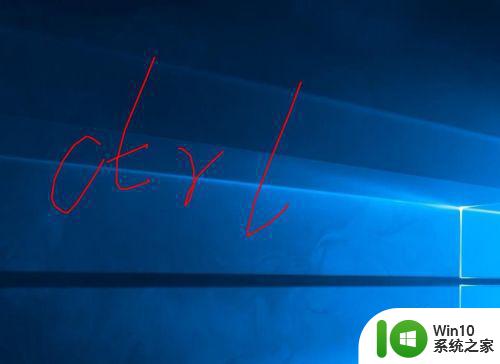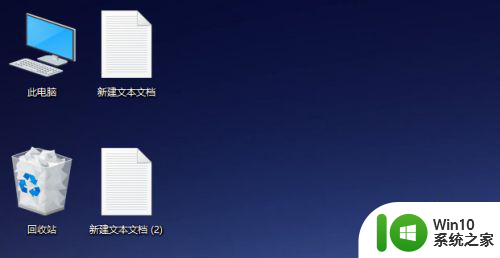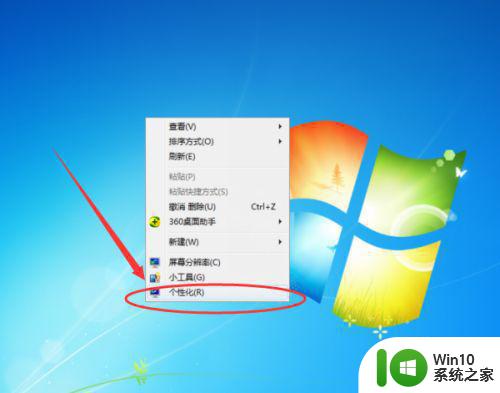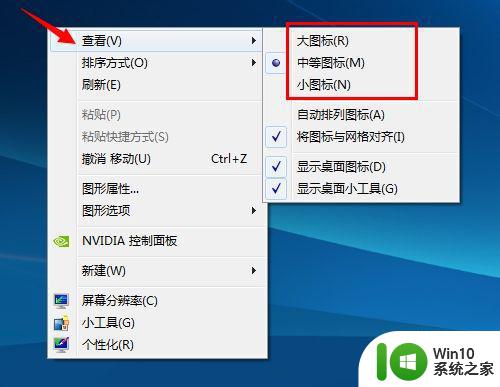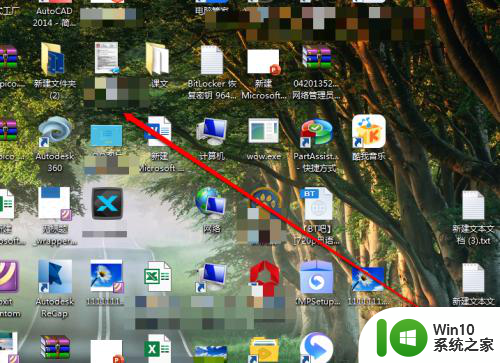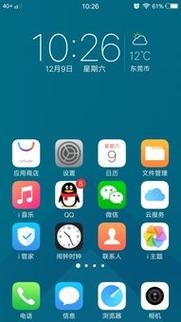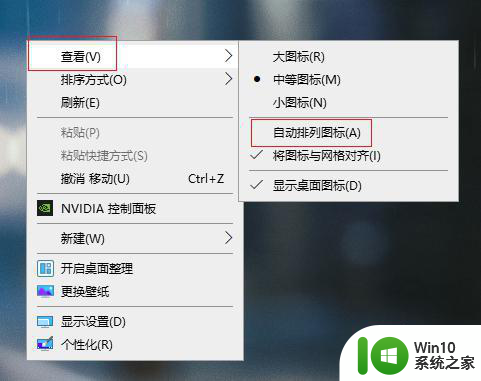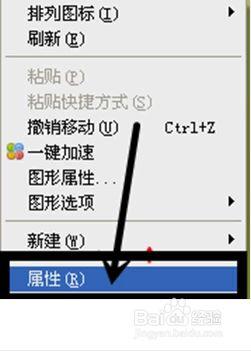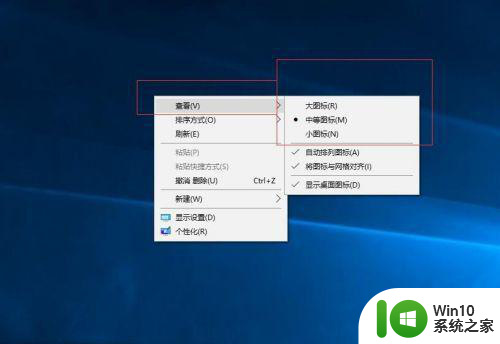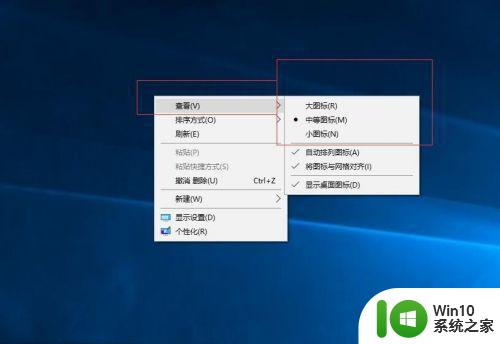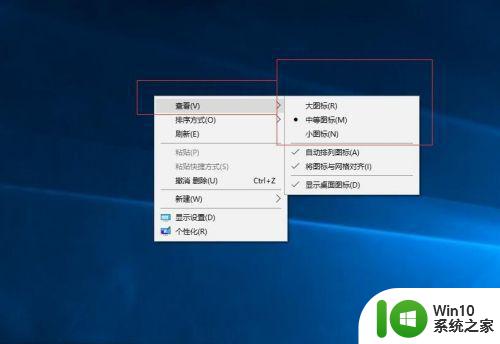怎么让桌面的图标变小 如何将Windows桌面图标变小
更新时间:2023-09-22 11:14:33作者:jiang
怎么让桌面的图标变小,在使用Windows操作系统时,我们经常会发现桌面上的图标占据了大量的空间,给我们的视觉体验带来了一定的不便,如何让桌面的图标变小呢?Windows系统提供了一种简单的方法来调整图标的大小,以适应我们个性化的需求。通过简单的设置,我们可以轻松地将桌面图标缩小,使得我们的桌面更加整洁、美观。接下来我们将详细介绍如何将Windows桌面图标变小的方法,让我们一起来看看吧!
步骤如下:
1.首先,我们打开电脑,看到桌面上很大的图标。
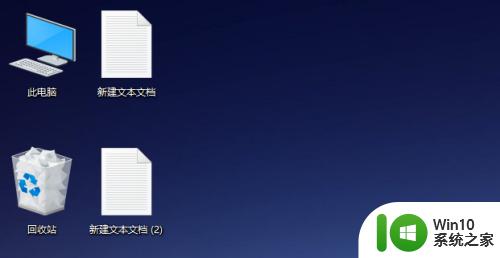
2.直接在电脑桌面上点击鼠标右键,会弹出这样一个弹出框。
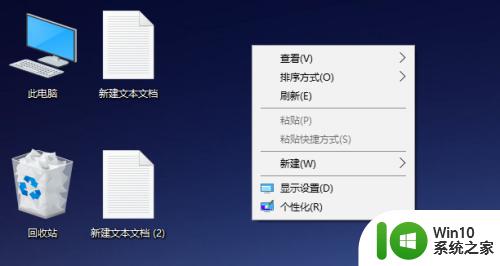
3.接着,鼠标移到“查看”位置,不需要鼠标上面的点击左右键。
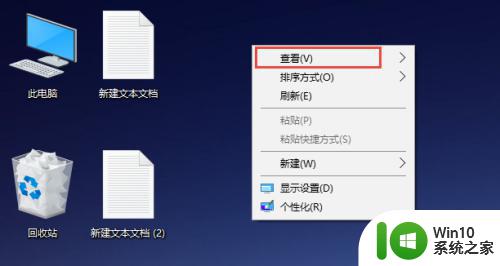
4.然后,我们会看到有大图标、中等图标和小图标三个图标可以选择。这里我们选择最小的图标。
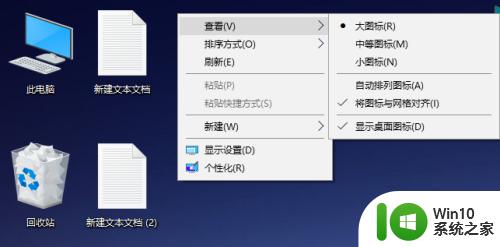
5.接下来,我们就会看到,桌面上的图标就已经变小了。

以上就是如何让桌面图标变小的所有内容,如果有疑问,用户可以参考小编的步骤进行操作,希望这对大家有所帮助。